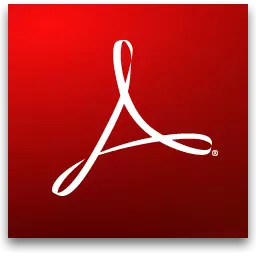
ಕೆಲವು ಕಾರ್ಯಕ್ರಮಗಳನ್ನು ಕಂಪ್ಯೂಟರ್ನಿಂದ ಅಳಿಸಲಾಗುವುದಿಲ್ಲ ಅಥವಾ ವಿಂಡೋಸ್ ಪರಿಕರಗಳ ಸ್ಟ್ಯಾಂಡರ್ಡ್ ಅಸ್ಥಾಪನೆಯೊಂದಿಗೆ ತಪ್ಪಾಗಿ ಅಳಿಸಲಾಗುತ್ತದೆ. ಇದನ್ನು ಮಾಡಲು, ವಿವಿಧ ಕಾರಣಗಳಿವೆ. ಈ ಲೇಖನದಲ್ಲಿ ರೆವೋ ಅಸ್ಥಾಪನೆಯನ್ನು ಪ್ರೋಗ್ರಾಂ ಬಳಸಿ ಅಡೋಬ್ ರೀಡರ್ ಅನ್ನು ಸರಿಯಾಗಿ ತೆಗೆದುಹಾಕುವುದು ಹೇಗೆ ಎಂದು ನಾವು ವ್ಯವಹರಿಸುತ್ತೇವೆ.
ಅಡೋಬ್ ರೀಡರ್ ಡಿಸಿ ತೆಗೆದುಹಾಕುವುದು ಹೇಗೆ
ನಾವು ರೆವೋ ಅನ್ಇನ್ಸ್ಟಾಲರ್ ಪ್ರೋಗ್ರಾಂ ಅನ್ನು ಬಳಸುತ್ತೇವೆ ಏಕೆಂದರೆ ಇದು ಅನ್ವಯಗಳನ್ನು ಸಂಪೂರ್ಣವಾಗಿ ಅಳಿಸಿಹಾಕುತ್ತದೆ, ಸಿಸ್ಟಮ್ ಫೋಲ್ಡರ್ಗಳು ಮತ್ತು ದೋಷಗಳಲ್ಲಿನ ದೋಷಗಳಲ್ಲಿ "ಟೈಲಿಂಗ್ಗಳನ್ನು" ಬಿಡುವುದಿಲ್ಲ. ನಮ್ಮ ಸೈಟ್ನಲ್ಲಿ ನೀವು ರೆವೊ ಅನ್ಇನ್ಸ್ಟಾಲರ್ನ ಅನುಸ್ಥಾಪನೆ ಮತ್ತು ಬಳಕೆಯ ಬಗ್ಗೆ ಮಾಹಿತಿಯನ್ನು ಪಡೆಯಬಹುದು.
ನಾವು ಓದಲು ಸಲಹೆ ನೀಡುತ್ತೇವೆ: ರೆವೊ ಅಸ್ಥಾಪನೆಯನ್ನು ಹೇಗೆ ಬಳಸುವುದು
1. ರಿವೊ ಅಸ್ಥಾಪನೆಯನ್ನು ರನ್ ಮಾಡಿ. ಅನುಸ್ಥಾಪನಾ ಕಾರ್ಯಕ್ರಮಗಳ ಪಟ್ಟಿಯಲ್ಲಿ ಅಡೋಬ್ ರೀಡರ್ ಡಿಸಿ ಅನ್ನು ನಾವು ಕಂಡುಕೊಳ್ಳುತ್ತೇವೆ. "ಅಳಿಸಿ" ಕ್ಲಿಕ್ ಮಾಡಿ
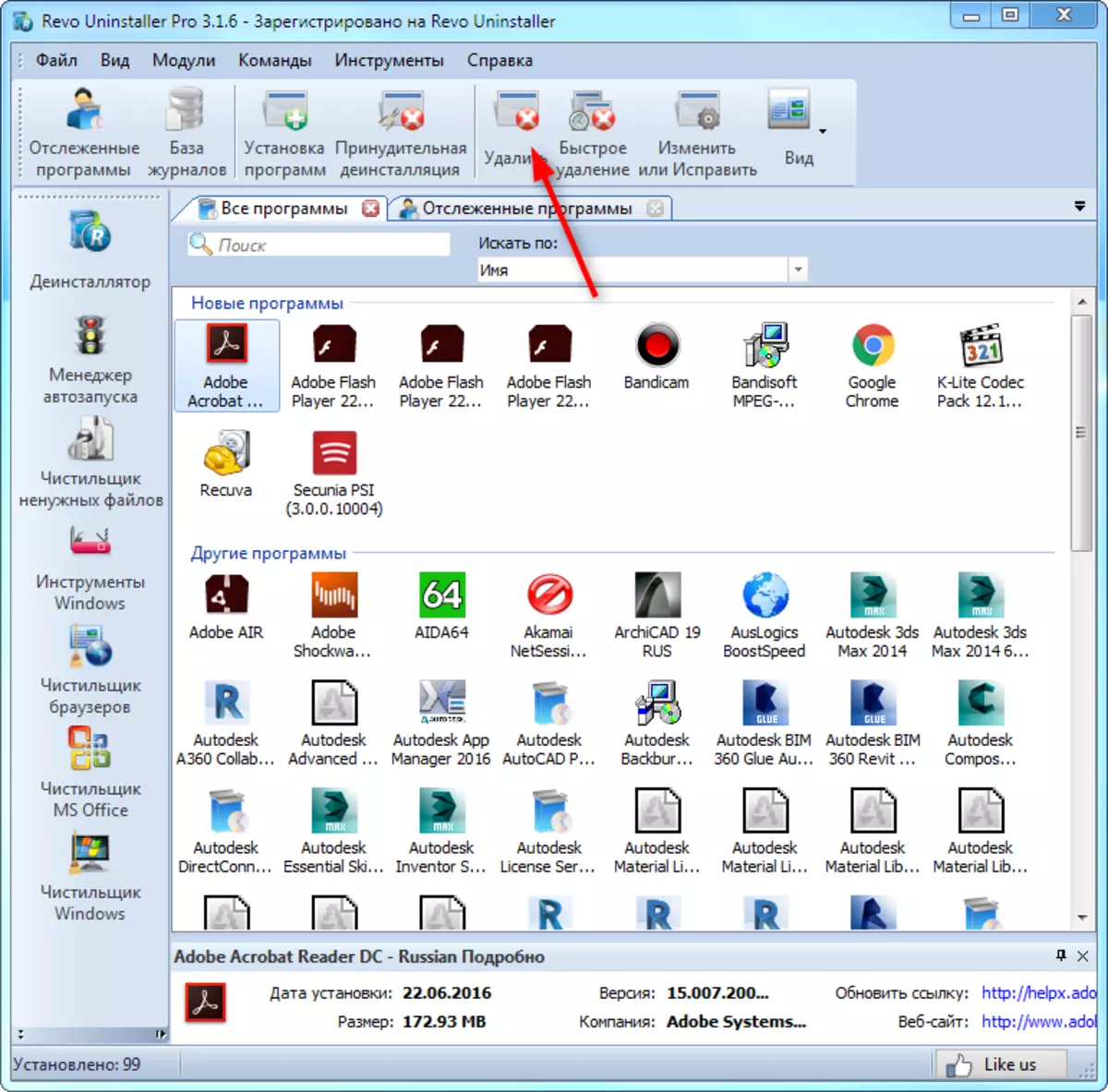
2. ಸ್ವಯಂಚಾಲಿತ ಅಸ್ಥಾಪಿಸು ಪ್ರಕ್ರಿಯೆಯನ್ನು ಪ್ರಾರಂಭಿಸಲಾಗಿದೆ. ತೆಗೆದುಹಾಕುವ ವಿಝಾರ್ಡ್ನ ಸುಳಿವುಗಳನ್ನು ಅನುಸರಿಸಿ, ಪ್ರಕ್ರಿಯೆಯನ್ನು ಪೂರ್ಣಗೊಳಿಸಿ.
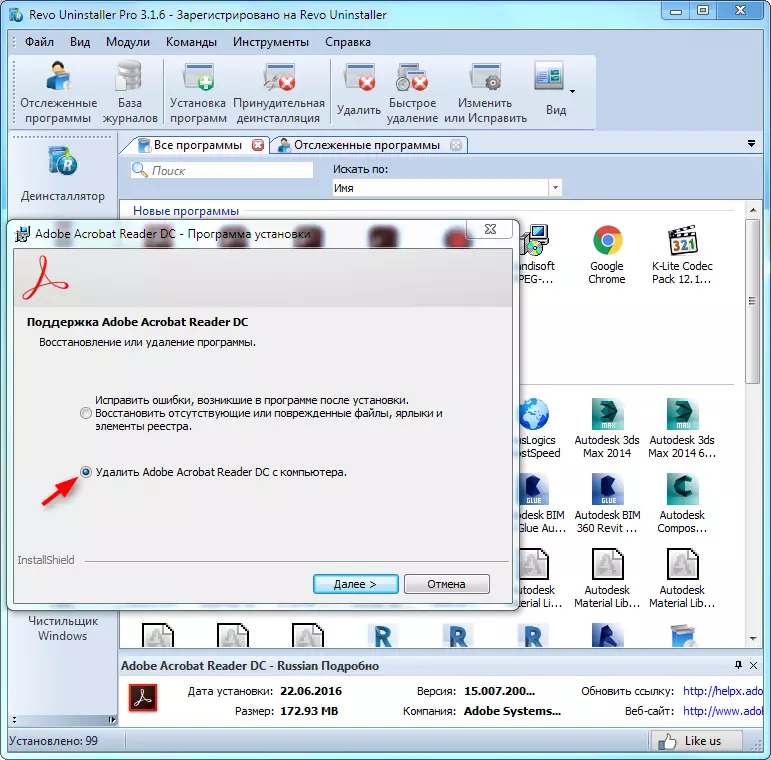
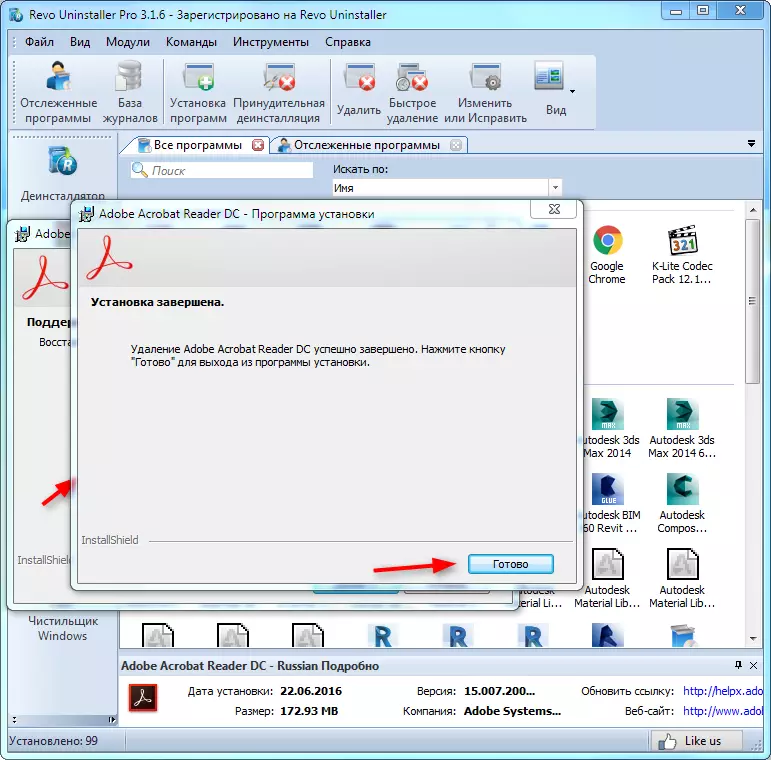
3. ಪೂರ್ಣಗೊಂಡ ನಂತರ, ಸ್ಕ್ರೀನ್ಶಾಟ್ನಲ್ಲಿ ತೋರಿಸಿರುವಂತೆ "ಸ್ಕ್ಯಾನ್" ಗುಂಡಿಯನ್ನು ಕ್ಲಿಕ್ಕಿಸುವುದರ ಮೂಲಕ ಅಳಿಸಿದ ನಂತರ ಉಳಿದ ಫೈಲ್ಗಳಿಗಾಗಿ ಕಂಪ್ಯೂಟರ್ ಅನ್ನು ಪರಿಶೀಲಿಸಿ.

4. ರೆವೊ ಅನ್ಇನ್ಸ್ಟಾಲರ್ ಉಳಿದ ಎಲ್ಲಾ ಫೈಲ್ಗಳನ್ನು ತೋರಿಸುತ್ತದೆ. "ಎಲ್ಲವನ್ನೂ ಆಯ್ಕೆಮಾಡಿ" ಮತ್ತು "ಅಳಿಸಿ" ಕ್ಲಿಕ್ ಮಾಡಿ. ಪೂರ್ಣಗೊಂಡ ನಂತರ, ಮುಕ್ತಾಯ ಕ್ಲಿಕ್ ಮಾಡಿ
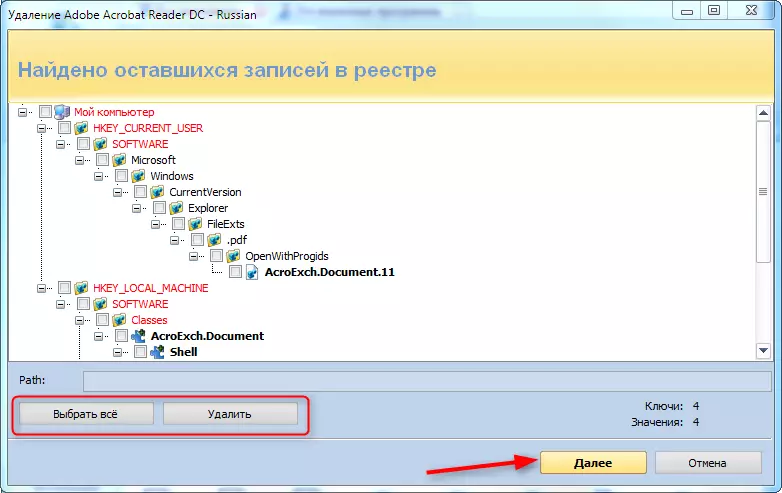
ಇದನ್ನೂ ನೋಡಿ: ಅಡೋಬ್ ರೀಡರ್ನಲ್ಲಿ ಪಿಡಿಎಫ್ ಫೈಲ್ಗಳನ್ನು ಸಂಪಾದಿಸುವುದು ಹೇಗೆ
ಸಹ ಓದಿ: ಪಿಡಿಎಫ್ ಫೈಲ್ಗಳನ್ನು ತೆರೆಯಲು ಪ್ರೋಗ್ರಾಂಗಳು
ಅಡೋಬ್ ರೀಡರ್ ಡಿಸಿ ಈ ತೆಗೆದುಹಾಕುವಿಕೆ ಮುಗಿದಿದೆ. ನಿಮ್ಮ ಕಂಪ್ಯೂಟರ್ನಲ್ಲಿ ನೀವು ಮತ್ತೊಂದು ಪಿಡಿಎಫ್ ಫೈಲ್ ರೀಡರ್ ಅನ್ನು ಸ್ಥಾಪಿಸಬಹುದು.
